ppt怎么导入一套模板

演示机型:华为MateBookX系统版本:win10APP版本:WPSOffice2020
1、首先打开已经做好的PPT页面,在“开始”选项卡中点击“新建幻灯片”。
2、在打开的下拉选项菜单中点击“重用幻灯片”选项。
3、点击后在PPT页面的右侧会显示“重用幻灯片”的窗口,点击“浏览”选项。
4、然后在打开的对话框中选择做好的PPT模板文件,点击打开按钮。
5、即可将之前做好的PPT模板插入到右侧的窗口中,此时可以点击勾选“保留源格式”。
6、然后再双击需要插入到已经做好的PPT页面中的模板页面即可。
PPT适用于工作汇报、企业宣传、产品推介、婚礼庆典等多个领域,并有相册制作、文稿合并、运用母板、图片运动、动画控制等功能。
片头、动画、PPT封面、前言、目录、过渡页、图表页、图片页、文字页、封底、片尾动画等;所采用的素材有:文字、图片、图表、动画、声音、影片等;国际领先的PPT设计公司有:themegallery、poweredtemplates、presentationload等;中国的PPT应用水平逐步提高,应用领域越来越广;PPT正成为人们工作生活的重要组成部分,在工作汇报、企业宣传、产品推介、婚礼庆典、项目竞标、管理咨询、教育培训等领域占着举足轻重的地位。
怎样将图片导入ppt
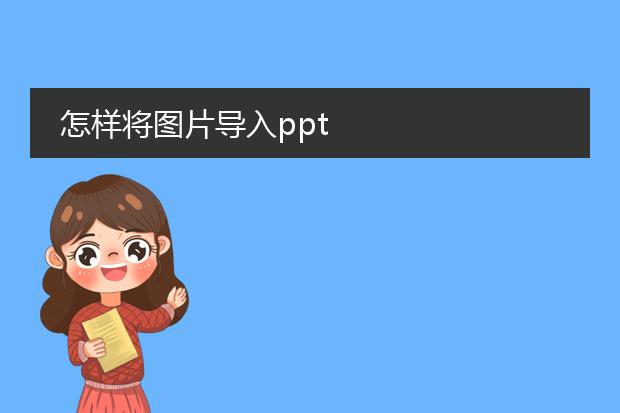
想要导入图片到PPT,可以按照一下步骤操作:
1、点击插入按钮,再点击图片按钮。
2、找到需要导入的图片,点打开即可。
【加入社群一起学习】
想要了解更多有关ppt的相关信息,推荐咨询秒可职场。秒可职场平台已上线数百门职场技能课程,平台累计用户数超过1000万并保持高速增长,在国内办公软件培训市场获得领先地位,是一家非常不错的教育品牌,值得信赖。
ppt中如何导入素材

PPT中如何导入矢量素材
我们在制作PPT时,经常会使用一些素材,其中要属矢量素材最为好用,因为矢量素材在ppt中可以自由编辑,现在小编就教大家一种在PPT中导入矢量素材的方法。
工具/原料
Powerpoint2010或者2013
illustrator cs6或以上版本
方法/步骤
我们现在网络上搜索矢量图标,找到一个素材。当然只要是ai或者eps格式的素材均可。
打开ai,双击空白处,导入该素材。
我们选中一个素材,由图可知,每个人物被编组在一起,我们选择右键取消编组。
取消编组之后,我们单独选择一个小图标,ctrl+c复制
我们到PPT的界面,按ctrl+alt+v选择性粘贴,选择增强型图元文件。粘贴如下图。
到这里,还没有结束,图像时不可编辑的,我们右击选择组合-取消组合,弹出窗口我们选择是。
打开选择窗格,我们可以看到该图形有多个小矢量图形组成
此时我们已经可以对图形惊醒修改,比如我们将衣服改成。直接选中衣服后在格式形状填充中改变颜色即可。
至此我们已经完成了PPT中矢量图形的导入和编辑,小伙伴快去试试吧
END
注意事项
选择性粘贴之后有的图形可能需要两次取消组合









 扫描二维码添加客服微信
扫描二维码添加客服微信
 扫描二维码关注
扫描二维码关注

























